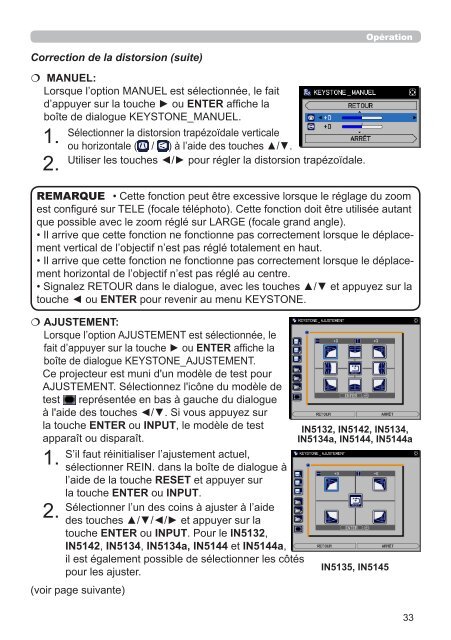standby - InFocus
standby - InFocus
standby - InFocus
You also want an ePaper? Increase the reach of your titles
YUMPU automatically turns print PDFs into web optimized ePapers that Google loves.
Opération<br />
Correction de la distorsion (suite)<br />
MANUEL:<br />
Lorsque l’option MANUEL est sélectionnée, le fait<br />
d’appuyer sur la touche ► ou ENTER affiche la<br />
boîte de dialogue KEYSTONE_MANUEL.<br />
1.<br />
2.<br />
Sélectionner la distorsion trapézoïdale verticale<br />
ou horizontale ( / ) à l’aide des touches ▲/▼.<br />
Utiliser les touches ◄/► pour régler la distorsion trapézoïdale.<br />
REMARQUE • Cette fonction peut être excessive lorsque le réglage du zoom<br />
est configuré sur TELE (focale téléphoto). Cette fonction doit être utilisée autant<br />
que possible avec le zoom réglé sur LARGE (focale grand angle).<br />
• Il arrive que cette fonction ne fonctionne pas correctement lorsque le déplacement<br />
vertical de l’objectif n’est pas réglé totalement en haut.<br />
• Il arrive que cette fonction ne fonctionne pas correctement lorsque le déplacement<br />
horizontal de l’objectif n’est pas réglé au centre.<br />
• Signalez RETOUR dans le dialogue, avec les touches ▲/▼ et appuyez sur la<br />
touche ◄ ou ENTER pour revenir au menu KEYSTONE.<br />
AJUSTEMENT:<br />
Lorsque l’option AJUSTEMENT est sélectionnée, le<br />
fait d’appuyer sur la touche ► ou ENTER affiche la<br />
boîte de dialogue KEYSTONE_AJUSTEMENT.<br />
Ce projecteur est muni d'un modèle de test pour<br />
AJUSTEMENT. Sélectionnez l'icône du modèle de<br />
test représentée en bas à gauche du dialogue<br />
à l'aide des touches ◄/▼. Si vous appuyez sur<br />
la touche ENTER ou INPUT, le modèle de test<br />
apparaît ou disparaît.<br />
1.<br />
2.<br />
S’il faut réinitialiser l’ajustement actuel,<br />
sélectionner REIN. dans la boîte de dialogue à<br />
l’aide de la touche RESET et appuyer sur<br />
la touche ENTER ou INPUT.<br />
Sélectionner l’un des coins à ajuster à l’aide<br />
des touches ▲/▼/◄/► et appuyer sur la<br />
touche ENTER ou INPUT. Pour le IN5132,<br />
IN5142, IN5134, IN5134a, IN5144 et IN5144a,<br />
il est également possible de sélectionner les côtés<br />
pour les ajuster.<br />
(voir page suivante)<br />
IN5132, IN5142, IN5134,<br />
IN5134a, IN5144, IN5144a<br />
IN5135, IN5145<br />
33